こんにちは。サラリマヌスです。
いやー、災難でした。突然、僕のPCの無線LANが使えなくなったんです。元に戻すために、色々とネットで調べながら試してみること半日以上かかってしまいました。せっかくの休日が台無しです。というわけで、同じ事象が発生した人向けに、下記に僕のPCの状況と復旧方法を書いておきます。良かったら参考にしていただければ幸いです。結論としては、外付の無線LANアダプタをUSBに差し込むだけです。1000円もかからないですし設定も不要ですので、色々と試して時間を失うよりは、割り切ってお金で解決した方がコスパ良いかなと。
無線LANのアイコンが消えた。

事象としては、下記の画像の部分で無線LANのアイコンが消えておりました。何か特別な操作をしたわけではなく、席を離れて、PCを再度操作したらって感じです。![]()
デバイス マネージャーのネットワークアダプタを確認してみたら、案の定というかネットワークドライバ(メーカーに寄るのですがwireless云々とか書いてあります)が消えておりました(笑)ちなみにデバイスマネージャーはコントロールパネルから開けます。
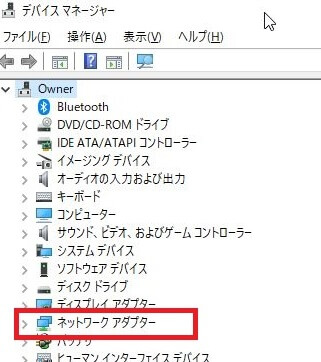
原因はWindows Updateか??

原因は、おそらくWindows Updateだと考えられます。というのも事象発生後、PCに有線LANを使ってインターネットに繋げ直したんですけど、Windows Updateが途中から再開されたからです。(ちなみに、Twitterとかでも同じような事象で苦しんでいる人が散見されてました。)思えば、僕が使ってるノートPC(富士通LIFEBOOK)は、OSをWindows10にアップグレードする際にも、オフィスが消えましたしね。もう、何が起きても驚かないです。
小型アダプタをUSBに差し込んで、無線LANが復活。

再起動から始まり、ネットワークドライバの再インストール(メーカーのホームページからダウンロードできます)、ノートPCを初期化したりと色々と試したんですけれど、どの方法でも無線LANは復活しませんでした。(もちろん、上記の方法で復活してる人もいるみたいなので、試す価値はあると思います。)というわけで、身も蓋もないのですが、外付けの無線LANアダプタをUSBに差し込んでみたところ、見事に僕のノートPCの無線LANが復活しました。ちなみに、この無線LANアダプタなのですが、本来は無線LANが内蔵されてないPCのUSBに差し込んでインターネットを使えるようにするものです。PCのUSBで差し込むだけで、特に設定などはありません。
まとめ
なぜWindows Updateで消えた無線LANドライバを入れ直すために、僕が自腹で無線LANアダプタを買わないといけないんだという憤る気持ちはあります(笑)ただまあ、あれこれ試して半日以上の時間を失うよりは、さくっと無線LANアダプタをUSBに差し込んで解決させて方がまだ気持ち的にマシかなと思います。選択肢の一つとしてご参考にしていただければ幸いです。
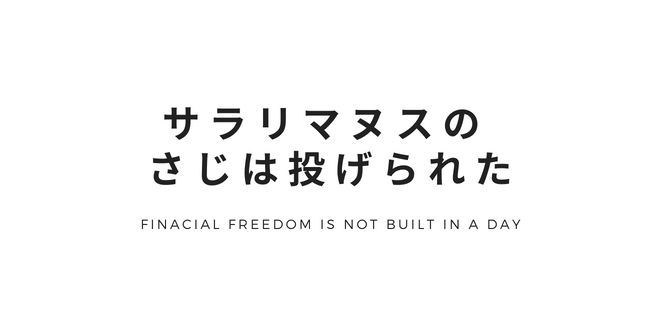



コメント